Google Translate
QUESTO SERVIZIO PUÒ CONTENERE TRADUZIONI PRODOTTE DA GOOGLE. GOOGLE DECLINA TUTTE LE GARANZIE RELATIVA ALLE TRADUZIONI, ESPRESSE O IMPLICITE, COMPRESE EVENTUALI GARANZIE DI PRECISIONE, AFFIDABILITÀ E QUALSIASI GARANZIA IMPLICITA DI COMMERCIABILITÀ, IDONEITÀ A UNO SCOPO PARTICOLARE E NON VIOLAZIONE.
Le Guide di Riferimento di Nikon Corporation (di seguito, "Nikon") sono state tradotte per comodità dell'utente utilizzando un software di traduzione fornito da Google Translate. Sono stati compiuti sforzi ragionevoli per fornire una traduzione accurata, tuttavia nessuna traduzione automatica è perfetta né è intesa a sostituire traduttori umani. Le traduzioni sono fornite come servizio per gli utenti delle Guide di Riferimento di Nikon e sono fornite "così come sono". Nessuna garanzia di alcun tipo, espressa o implicita, viene fatta sulla precisione, affidabilità o correttezza di qualsiasi traduzione fatta dall'inglese in qualsiasi altra lingua. Alcuni contenuti (come immagini, video, Flash Video, ecc.) potrebbero non essere tradotti accuratamente a causa delle limitazioni del software di traduzione.
Il testo ufficiale è la versione inglese delle Guide di Riferimento. Eventuali discrepanze o differenze create nella traduzione non sono vincolanti e non hanno alcun effetto legale a scopo di conformità o applicazione. Se dovessero sorgere domande relative alla precisione delle informazioni contenute nelle Guide di Riferimento tradotte, fare riferimento alla versione inglese delle guide che è la versione ufficiale.
Connettiti al PC
Tasto G U B menu di configurazione
Connettersi ai computer tramite Wi-Fi .
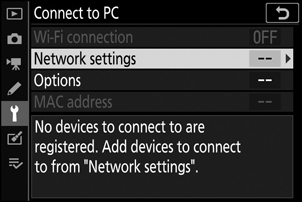
Connessione Wi-Fi
Selezionare [ Abilita ] per connettersi utilizzando le impostazioni attualmente selezionate per [ Impostazioni di rete ].
Impostazioni di rete
Selezionare [ Crea profilo ] per creare un nuovo profilo di rete ( 0 Connessione in modalità punto di accesso , Connessione in modalità Infrastruttura ).
- Se esiste già più di un profilo, è possibile premere J per selezionare un profilo da un elenco.
- Per modificare un profilo esistente, evidenziarlo e premere 2 .
| Opzione | Descrizione |
|---|---|
| [ Generale ] |
|
| [ Senza fili ] |
|
| [ TCP/IP ] | Regola le impostazioni TCP/IP per le connessioni dell'infrastruttura. È richiesto un indirizzo IP.
|
Opzioni
Modifica le impostazioni di caricamento.
Invio automatico
Selezionare [ Attivo ] per caricare nuove foto man mano che vengono scattate.
- Il caricamento inizia solo dopo che la foto è stata registrata sulla scheda di memoria. Assicuratevi che nella fotocamera sia inserita una scheda di memoria.
- I filmati e le foto scattati in modalità filmato non vengono caricati automaticamente al termine della registrazione. Devono invece essere caricate dal display di riproduzione ( 0 Caricamento di immagini ).
Elimina dopo l'invio
Selezionare [ Sì ] per eliminare automaticamente le fotografie dalla scheda di memoria della fotocamera una volta completato il caricamento.
- I file contrassegnati per il trasferimento prima di selezionare [ Sì ] non vengono eliminati.
- L'eliminazione potrebbe essere sospesa durante alcune operazioni della fotocamera.
Invia file come
Quando carichi immagini NEF + JPEG , scegli se caricare sia i file NEF ( RAW ) che JPEG o solo la copia JPEG .
- Quando è selezionato [ Slot 1 RAW - Slot 2 JPEG ] per [ Ruolo della scheda nello slot 2 ] nel menu di ripresa foto, l'opzione scelta per [ Invia file come ] si applica solo alle foto caricate automaticamente selezionando [ Attivo ] per [ Invio automatico ].
Deselezionare tutto?
Selezionare [ Sì ] per rimuovere il contrassegno di trasferimento da tutte le immagini. Il caricamento delle immagini con l'icona di "invio" verrà immediatamente interrotto.
Indirizzo MAC
Visualizza l'indirizzo MAC.

